기 타 SHIELD님 K*m님 런처활용 - 창크기 줄이기를 따라하여 보았습니다
2019.08.29 11:29
아래 질문란에 소개되어 있는 창크기를 줄이는 오토소스핫키 관련해서 대시시간 없이 수정한 사용기는 삭제를 하였습니다
질문란에 순수한 마음으로 댓글로 도움을 주신분께 예의가 아닌것 같아서 별도로 쓴 관련 사용기는 삭제를 하게 되었습니다..
양해를 하여주십시요
오토핫키 질문 입니다. (창크기를 줄이는것에 대한 질문입니다)
https://windowsforum.kr/index.php?mid=qna&page=2&document_srl=12077290
오토핫키 마지막질문드립니다 고칠거있음 알려주세요.ㅠㅠ (게입관련해서..자동입력을 하는 내용입니다)
https://windowsforum.kr/index.php?mid=qna&page=7&document_srl=12029123
위의 글을 참고하시면...창크기를 줄이는 오토핫키 키입력부분에서 대시시간(200)을 없앨수 있습니다.
처음 댓글로 소스를 알려주신분께서...Launcher.exe를 사용하시지 않으셔서 단축키를 동시에 입력을 해도 되는 부분에 대해서
알지 못하였던것 같습니다
질문란에 도움을 청하는 분께 도움을 주신분의 마음에 감사를 드립니다..
1. 질문란에 있던 오토핫키 소스들을 참고해서 수정한 Restore.exe 파일입니다.. Alt Space r 3개 키가 동시에 입력이 됩니다.
그래서 다음키 입력 대시기간이 없는 상태입니다
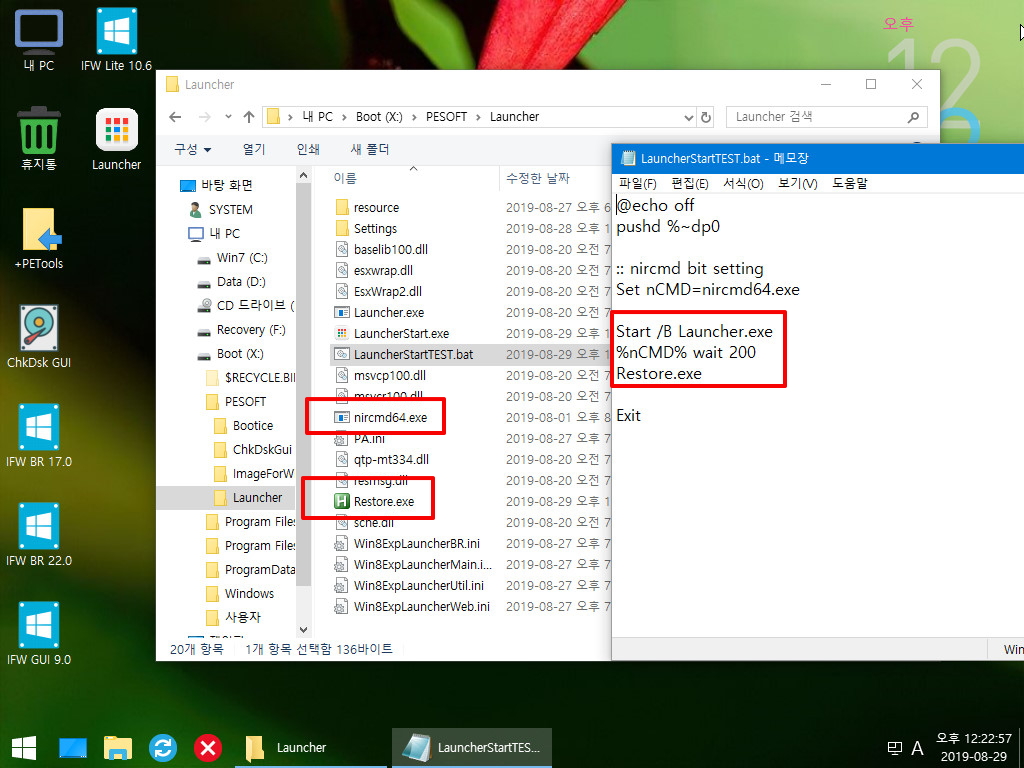
2. 실행된 모습입니다..키 입력시 대기시간이 없어도 되는구나 하는 정도로만 참고하여 주십시요
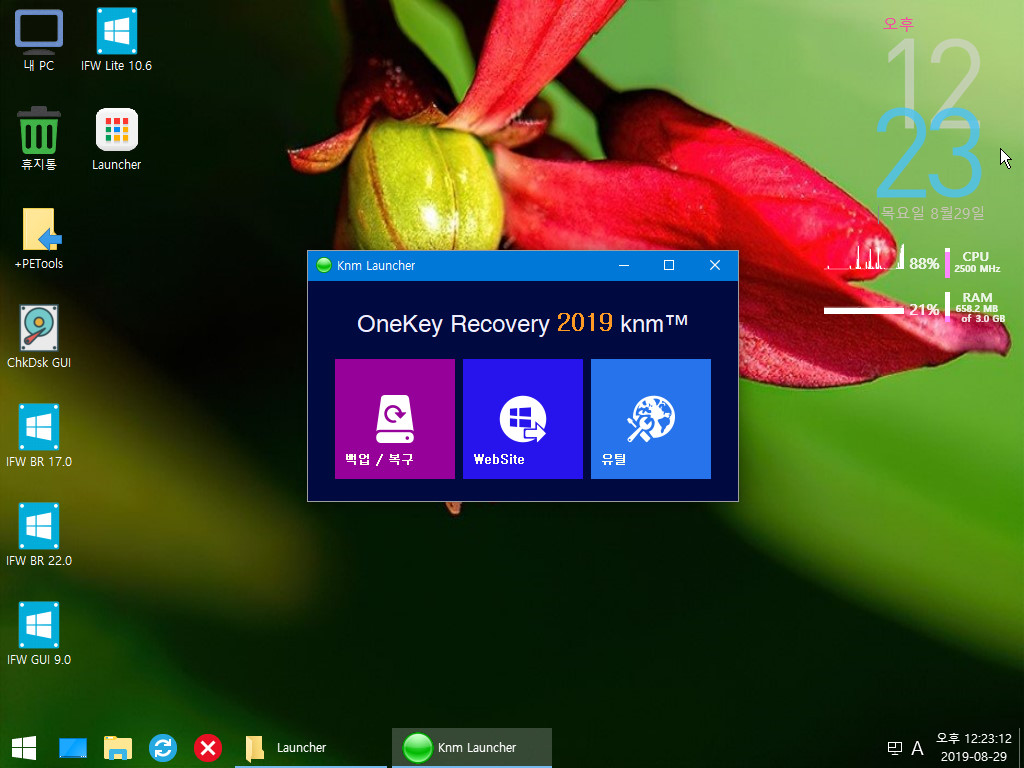
----------------------------------------------------------------------------------------------------------------------
초보가..뭔가를 한다는것은..쉽지 않은일입니다...
당연히..고수님이 보셨을때 유치할수도 있고..더 좋은 방법이 있을수도 있습니다..
윈포는..초보분도 많으시고 고수님들도 많으시죠...이렇게 다양한 분들이 있으시기 때문에...결론이 같은 것에도 다양한 방법들이 제시 될수
있습니다..당연히..고수님들이 알려주신것이..더 좋은 방법입니다...
누구나 생각을 할줄 압니다...힘이 되어 주는글인지...진심으로 조언을 해주시는 글인지...조크삼아..빈정거리는 글인지..최소한 구분을 할수
있습니다..
좋은글은 어떤 사람에게는 웃음을...어떤 사람에게는 힘이 되어줍니다..
조금은 부족한 것들이 보이시더라도...혹은 엉뚱한 방법일지라도 같이 고민하고..해결하려는 마음을 생각을 생각해주셔서..서로에게..힘이되어
줄수가 있었으면 합니다..
쓸데없는 글이 길어졌습니다..
SHIELD님께서 K*m님 런처활용에 대해서 좋은 아이디어를 알려주신 덕분에...다양한 방법들이...제시가 되고 있어서..런처가..점점..다른 모습으로
변화를 하는것 같습니다
고수님께서...런처가 실행되었을때 최대화로 실행되는것을 창크기를 이쁘게..줄여주는것에 대해서 사용기에 소개를 하여 주셨습니다
관련 파일도 첨부를 하여 주셔서...필요하신분께 많은 도움이 되실것 같습니다
cmd 관련해서..맨 처음에 입니다님의 소개를 알게 되었습니다..nircmd.exe 파일입니다..이미 알고 계시죠.
저의 경우..cmd관련해서는 nircmd.exe를 최대한 활용을 하고 있습니다
런처창이 최대화 된것의 크기를 줄이는것도 nircmd.exe를 활용하여 보았습니다 그런데 생각지도 못하게..이것이..다른 프로그램보다 효과가 좋네요
cmd용 nircmd.exe에서..더 효과가 좋을줄은 생각도 못했습니다
아래는...런처창 크기 관려해서..초보가 경험한것을 정리한것입니다..nircmd.exe로도 가능하구나 하는 정도로만 참고하여 주십시요
질문란에 있는 글에서 복사하여 온 내용입니다.
https://windowsforum.kr/index.php?mid=qna&page=2&document_srl=12077290
질문의 내용 일부입니다 "이전크기로 클릭이 되도록 단축키 ALt+Space+R 이 눌려지게 만들려고하는데"
위의 진한 글이...포인트죠...최대화가 된 프로그램의 창을..줄이는데 사용되는 단축키입니다..
그리고...오토핫키로 소개가 된 소스가 있습니다..오토핫키 관련해서 관심이 있으신분들은...꼭 소스를 챙겨 놓으시면...필요할때 아주 유용할것
같습니다
위의 소스에서 첫번째 소스가 적용된 exe 파일이 고수님의 사용기에 소개가 되어 있습니다...관련파일은 아래의 링크에 있습니다
런처창크기 줄여보기
https://windowsforum.kr/review/12083342
아래의 내용은 질문란에 소개된 소스의 일부입니다
Send, {LAlt Down}
Sleep, 200
Send, {Space Down}
Sleep, 200
Send, {r Down}
Sleep, 200
Send, {r Up}
단축키를 클릭할 때마다..200/1000 초 대기를 하고 있습니다......
cmd에서 Launcher.exe를 실행하고나서...창크기를 줄이는 exe를 실행하려면...대기 시간이 필요합니다..단축키이기 때문에 프로그램이 일단은
실행이 되어서 창이 보여야 합니다..결국 최대화된 화면이 보입니다..
그리고..창크기를 줄이는 프로그램이 작동을 합니다....이 프로그램이 실행되어서 창이 작아지는는 키인 r 키가 눌러지는 때까지 800/1000가 걸립니다
이렇게 프로그램이 실행되고 최대화 창이 보이고..다시 작아지는데는 어쩔수 없이 시간이 필요합니다
cmd에서..Launcher.exe를 실행후 대시시간을 줄때...cmd 명령어를 사용하면...최소 1초 간격을 줄수고 있습니다.. 100/1000 이렇게 1초보다
작은 단위로 대기 시간을 줄수가 없습니다
이런 대기시간들은 nircmd.exe를 사용하면...줄일수가 있습니다...
cmd에서..Launcher.exe를 실행하고 대기하는 시간은..nircmd.exe wait 명령어로 저의 경우 최대 500 최소 200 대기를 합니다..
최대 500과 최소 200의 차이는..Launcher.exe 프로그램 때문입니다..
Launcher.exe 프로그램이 최초 실행될때에는..dll등의 문제인지..프로그램 창이 나오는데 시간이 더 걸립니다..그래서 아래처럼..진행이 됩니다
64bit여서..cmd 실행 시간을 줄이려고 바로 nircmd64.exe를 실행하도록 되어 있습니다
Start /B Launcher.exe
nircmd64.exe wait 500
이렇게 한번 Launcher.exe 가 실행되고 나면...그 다음에...백업, 유틸,웹은...창크기 조절하는데 대기시간이..줄어 듭니다..
이미 Launcher.exe 관련 dll들이 등록이 되어서 인지는 잘 모르겠습니다
Start /B Launcher.exe
nircmd64.exe wait 200
저의 경우 이렇게 실행되는 조건에 따라서 다른 시간차를 두고 있습니다...덕분에..백업,유틸,웹으로 이동신 창크기를 줄이는데는..좀더
빠릅니다
맨처음...Launcher.exe 를 실행하고 나서..창크기를 줄이는 프로그램이 실행하는 시간차를 계산하시고...백업,유틸,웹으로 이동시에도 같은
대기시간을 주실것 같아서...초보가 경험한것이지만..정리를 하여 본것입니다.. 참고만 하여 주십시요
nircmd.exe 에서 최대화된 창을 줄이는것은 4가지 방법이 가능합니다... 1가지는 Launcher.exe에 직접 명령하는 방법이고 2가지는 단축키를
누르는 방법입니다...또 한가지는..마우스 커서를 최대화된 프로그램 창 제목이 있는 곳으로 이동후 더블 클릭하는 방법입니다
마우스 커서가 움직여서 클릭은 가능합니다..그런데..다시..원래 위치로 돌아가는것이 문제입니다 대충..가운데 적당한 위치까지만 이동이
가능하여서..실제 사용은 하지 않았습니다
위에서 말씀드린 nircmd.exe 명령어들입니다
win
sendkeypress
sendkey
sendmouse
win 의 경우..Launcher.exe 에 직접 작용을 하여서 키입력 대시시간이 없습니다
sendkeypress 는 단축기 3개를 동시에 클릭합니다..그래서 키입력 대시기간이 없습니다
sendkey 단축키 3개를 순처적으로 down 다시 순차적으로 up 을 합니다.. 키를 누르는 다음에는 반드시..복귀하는 과정이 있어야 합니다
키를 누르는 시간에 대기 시간이 필요없습니다
sendmouse 마우스 커서가 이동하는데 시간이 얼마나 걸리는지 모르겠습니다..걸리는 시간이 거의 없는것 같습니다
win, sendkeypress, sendkey 이 3가지만 실제로 적용해서 bat 파일을 따로따로 만들었습니다...어떤것을 사용하던지..시간차이 없는것 같습니다
실제..wait 200 에서 조금더 걸린다고..구분하기는 쉽지 않죠..
관련 명령어에 대한 예제는..nircmd.exe 파일을 다운받으시면...도움말 파일에 자세히 나와 있습니다
nircmd.exe 다운 사이트 입니다..저도 몰랐었는데 2019년에 업데이트가 있었네요..
https://www.nirsoft.net/utils/nircmd.html
1. 3가지 방식만 적용을 했습니다...사용기에서 실행하는 버전은 nircmd.exe의 win 명령어를 사용한것입니다..
ini은..종류별로 구분이 되어 있습니다.
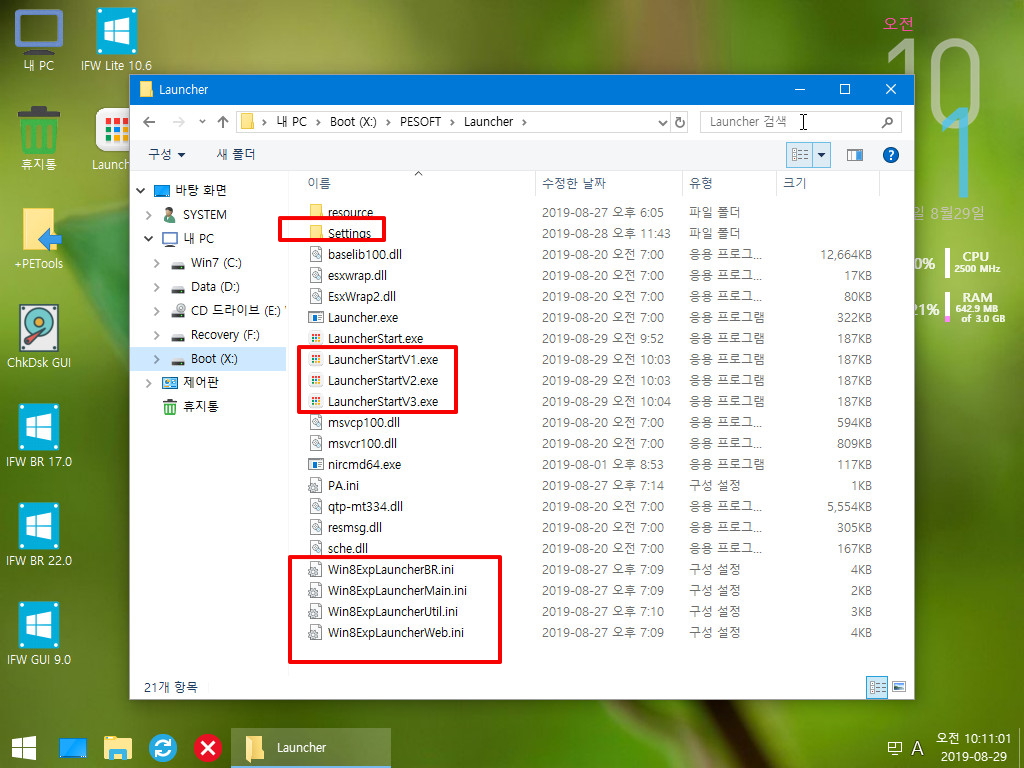
2. 처음 실행 모습입니다...이것이 창크기 줄이는데 가장 긴 대기시간을 가집니다.. wait 500 의 대기시간을 주었습니다..
Launcher.exe가 처름 실행되어서 대기시간이 더 걸립니다..화면 가운데로 위치하는것이 좋죠..
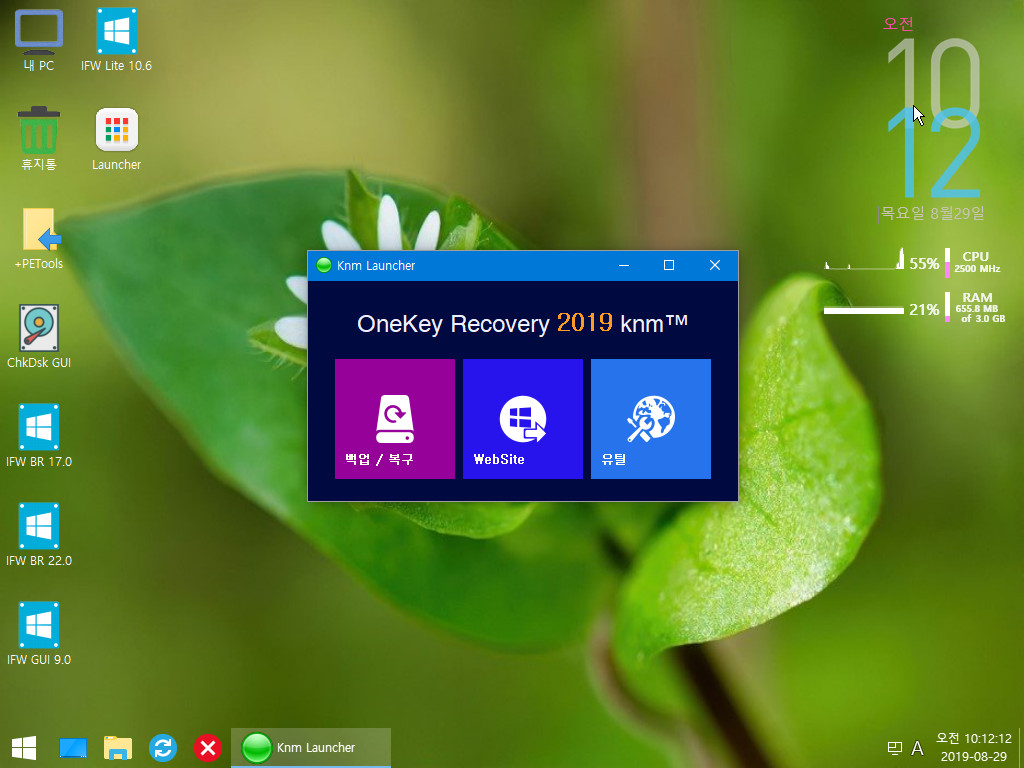
3. 백업으로 이동을 하였습니다..이동시 Launcher.exe실행후 대기시간은 wait 200 200 이 큰숫자이지만 200/1000초입니다.엄청 짧은 순간입니다
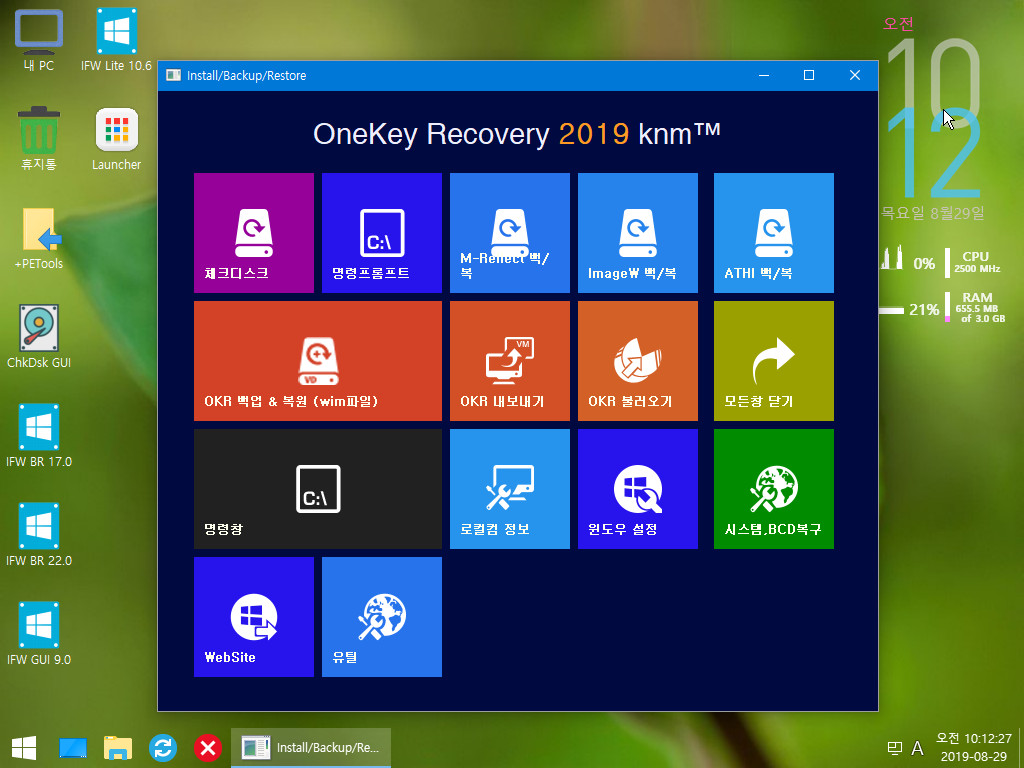
4. 웹으로 이동을 하였습니다..화면 가운데 위치합니다..
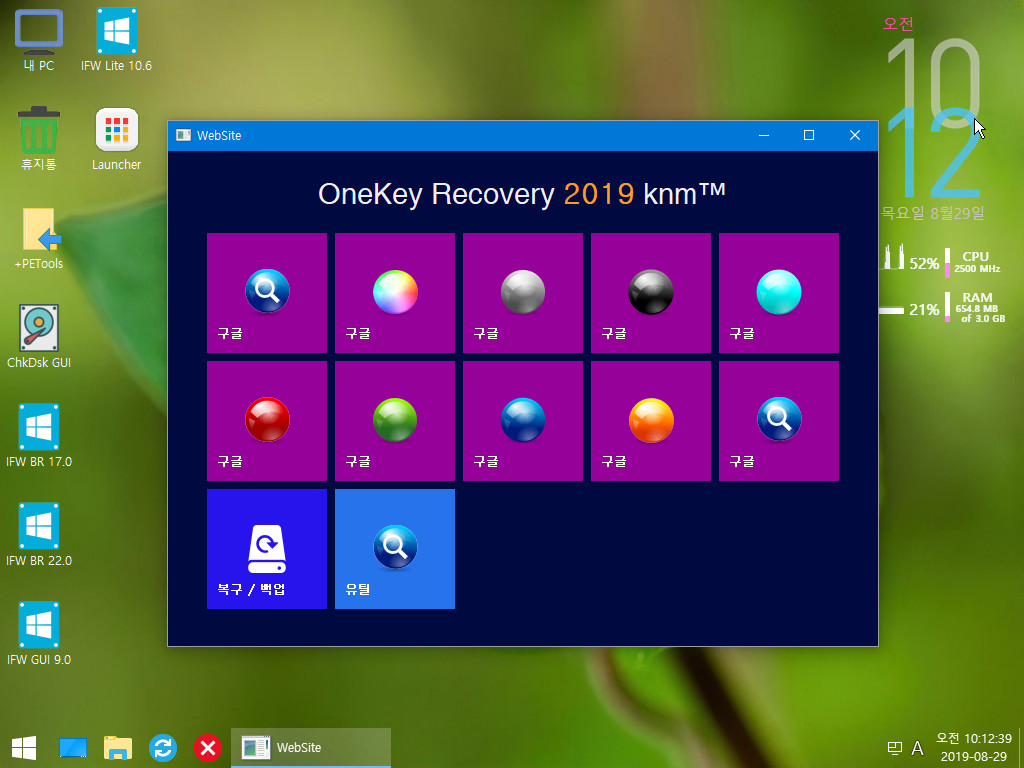
5. 유틸까지 확인을 하였습니다...3개 프로램이 똑같은 결과여셔..한개만 캡쳐를 하였습니다..
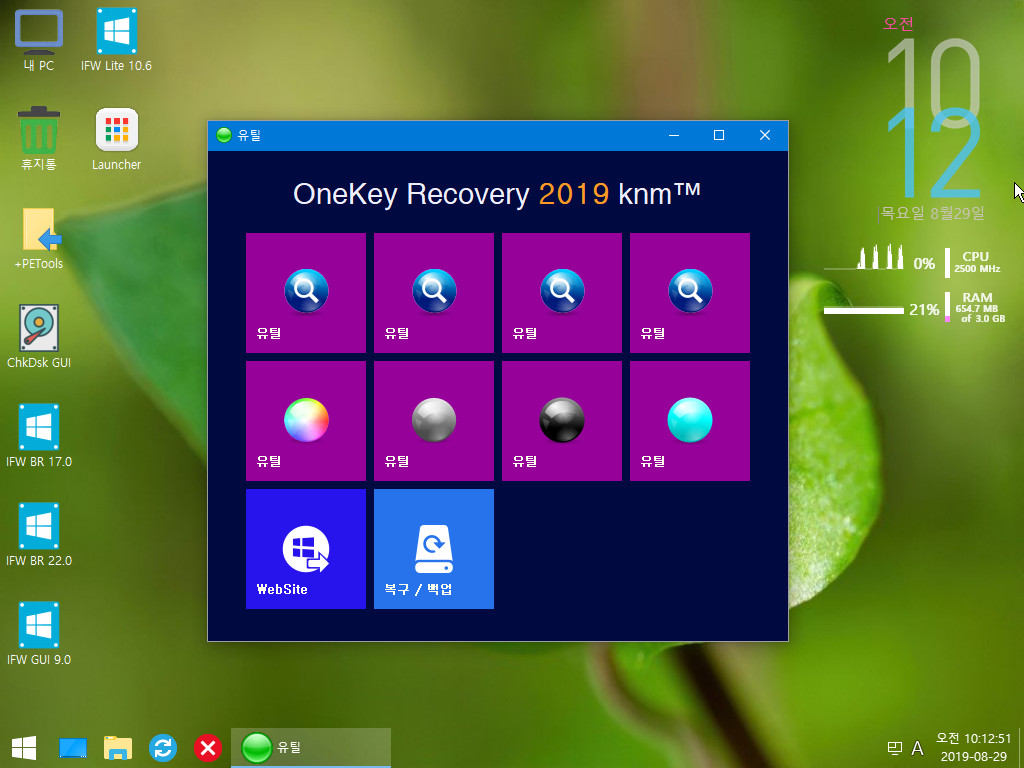
6. 마무리
초보가..어설프게 nircmd.exe를 활용해서..창크기 조절을 하여 보았습니다...
nircmd.exe의 경우..키입력 대시시간이 없어서..1초도 안되는 시간이지만 줄이수 있었고..cmd에서 대기시간도..1초 이하 단위로 조절을 할수가
있었습니다
고수님이시라면 더 좋은 방법을 사용하실것 같습니다..
초보가 한것은 참고만 하셨다가...고수님께서 좋은 방법을 알려주시면...그 방법을 활용하시는것이 좋으실것 같습니다..
고수님들에 비해서 역시 초보의 한계가 있죠...역시 초보구나 하시면서..넘어가 주시길 부탁드립니다
오늘 하루도 웃음이 가득하시길 바랍니다
댓글 [8]
-
SHIELD 2019.08.29 14:13
-
왕초보 2019.08.29 14:40
너무나 좋은 정보 감사합니다...
https://code-examples.net/ko/q/9e942c
이분도...
nircmd.exe를 사용해서 해결을 하셨네요...더구나..MonitorInfoView.exe 를 사용하셔서..해상도 값까지 구하셔서위치를 잡아주셨네요..역시 대단한 고수님들께서는 cmd로 못하시는것이 없으시네요.저는..단순히..
nircmd.exe로 창크기 되돌리기만하고..내가 사용하는 1024*768에 맞추어서 설정을 변경하기만 한것입니다Always on Top 라는 새로운 프로그램 덕분에...런처가...레인미터가 되어 버린것 같습니다...
이렇게 투명하게 해주는것도 있었네요...소개해 주셔서 감사합니다.
-
왕초보 2019.08.29 17:33
좋은 정보를 알려주셨는데 아쉽습니다..
MonitorInfoView.exe 가...윈도우에서는 잘 작동을 합니다..PE에서는..작동을 하지 않네요..
1. 윈도우에서는 정상 작동을 합니다.
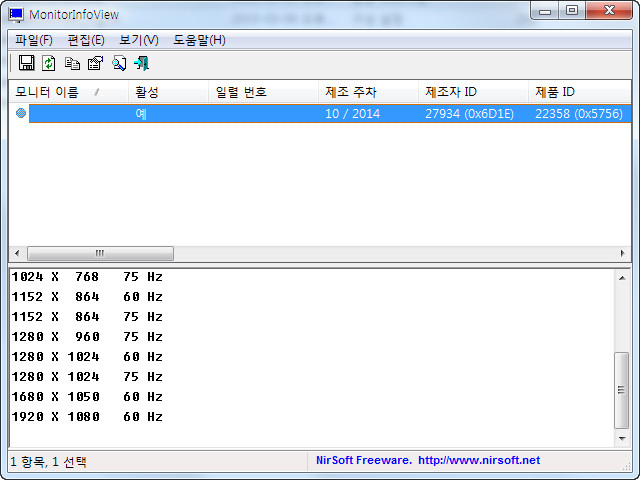
2. pe에는...작동하지 않습니다..
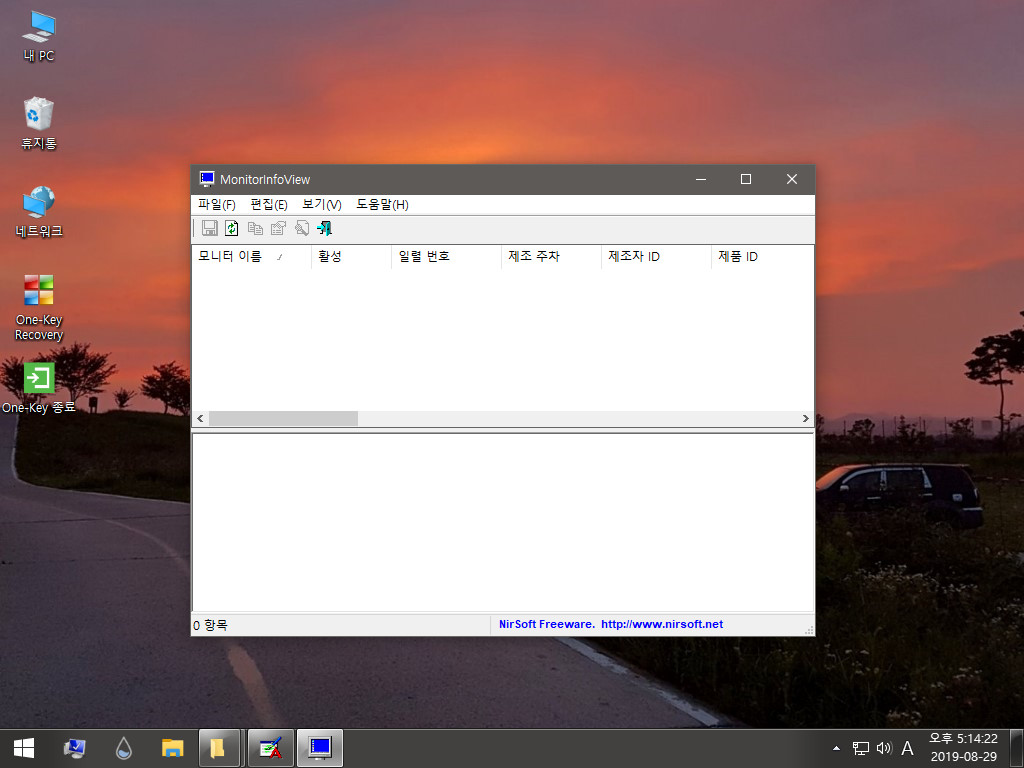
3. 사용기에서 보시면..4개 프로그램이 각각 다른 크기에..화면 가운데 위치에 있습니다..다른 프로그램을 사용한것이 아닙니다...
따로 해상도 프로그램이 필요한 이유라면...해상도가 다른 컴퓨터에서..자동으로 프로그램이 가운데 위치하도록 해도록 하는 정도의
기능이 될것 같습니다.
해상도를 CMD에서 구할수 있는 프로그램을 찾아야 할것 같습니다
-
anh 2019.08.29 16:41
수고하셨습니다 자료 잘 보았습니다
-
ehdwk 2019.08.29 17:48
수고하셨습니다.
잘 감상했습니다. -
선우 2019.08.29 21:56
집념이 넘치는 포스팅 감사합니다 왕사부님 편안하신 밤 보내세요^^*
-
레마클로 2019.08.29 23:25 이것도 한 번 해보세요
https://windowsforum.kr/files/attach/images/12246/722/095/012/4f7083865e1ad902be8a25c8d4897200.png
-
왕초보 2019.08.30 00:58
고생하셨습니다..추천부터 합니다..
자유게시판에...퐁퐁2kg이 구글에 올여주신 파일과 같은 모습입니다...
윈도에서는...작은창으로 작동하지만...pe에는 최대화 화면이 됩니다....pe에서 한번 실행하여 보아주십시요
Launcher.exe 자체가...pe에서 실행되는 프로그램용도로 만들어서..pe에서는..무조건 최대화로 작동하도록 되어 있다면...
exe 파일을 뜯어고쳐야 될것 같습니다...
다른 이유가 있다면...능력있으신 고수님들께서 재능기부를 해주셔야 해결이 가능할것 같습니다.
| 번호 | 제목 | 글쓴이 | 조회 | 추천 | 등록일 |
|---|---|---|---|---|---|
| [공지] | 사용기/설치기 이용안내 | gooddew | - | - | - |
| 6266 | 기 타| 집앞의큰**님 OKR 버전을 활용하여 보았습니다.. [2] | 왕초보 | 751 | 7 | 08-25 |
| 6265 | 기 타| [종료]KJ-ChumPe18362.10015 [511] | 첨임다 | 2881 | 156 | 08-25 |
| 6264 | 소프트웨어| 동영상플레이어 설치및사용과 점유율측정 [9] | 굿듀님스토 | 1550 | 7 | 08-24 |
| 6263 | 소프트웨어| 브라우저 메모리사용량과CPU사용량 [9] | 굿듀님스토 | 1007 | 6 | 08-23 |
| 6262 | 기 타| (SUK)님의 배치파일 활용 [46] | 집앞의_큰 | 1338 | 48 | 08-23 |
| 6261 | 기 타| [종료]JU-MTUIChum18362.10015 [670] | 첨임다 | 3224 | 194 | 08-23 |
| 6260 | 기 타| 런처에서 Ghost 미실행 문제 원인과 해결방법입니다.. [6] | 왕초보 | 848 | 11 | 08-22 |
| 6259 | 기 타| 런처에 Ghost [20] | 집앞의_큰 | 1353 | 28 | 08-21 |
| 6258 | 기 타| TmaxOS 설치 테스트 [T-Up TmaxOS.exe] [15] | suk | 2023 | 6 | 08-20 |
| 6257 | 기 타| 멀티 부팅용도 뼈대(재탕) [60] | 집앞의_큰 | 2429 | 64 | 08-20 |
| 6256 | 기 타| Legacy UEFI 부팅 구분 [33] | 집앞의_큰 | 1657 | 37 | 08-20 |
| 6255 | 윈 도 우| 맨살링런처프로그램 버전업 [10] | 굿듀님스토 | 1009 | 8 | 08-20 |
| 6254 | 소프트웨어| RSPartition2.33 [30] | 카멜 | 1388 | 36 | 08-19 |
| 6253 | 기 타| [종료]JU-Chum18362.10013 [361] | 첨임다 | 1720 | 116 | 08-19 |
| 6252 | 기 타| [종료]KJ-ChumPe18362.10013 [293] | 첨임다 | 1584 | 103 | 08-19 |
| 6251 | 기 타| 카톡3.0.5.2243 [33] | 집앞의_큰 | 1451 | 39 | 08-18 |
| 6250 | 윈 도 우| [종료]실컴용 19H2-1903_18362.10013 [476] | 첨임다 | 2591 | 156 | 08-18 |
| 6249 | 윈 도 우| [종료]WTG_18362.10013 [391] | 첨임다 | 1984 | 130 | 08-18 |
| 6248 | 기 타| USB Bios + UEFI 듀얼부팅03 [19] | 카멜 | 2019 | 19 | 08-18 |
| 6247 | 소프트웨어| 런처 사용기 [66] | 집앞의_큰 | 1494 | 55 | 08-17 |

왕초보님 ^_^ 수고 많으셨습니다 . 저두 창 크기 조절 부분에서 최근 다양한 유틸을 사용을 해보네요 ^_^
제가 본 게시글 사이트는 https://code-examples.net/ko/q/9e942c 요기 였습니다. 게시글 방법으로 성공은 하지 못했습니다.
그리고 최근에는 Always on Top 유틸을 이용해보았는데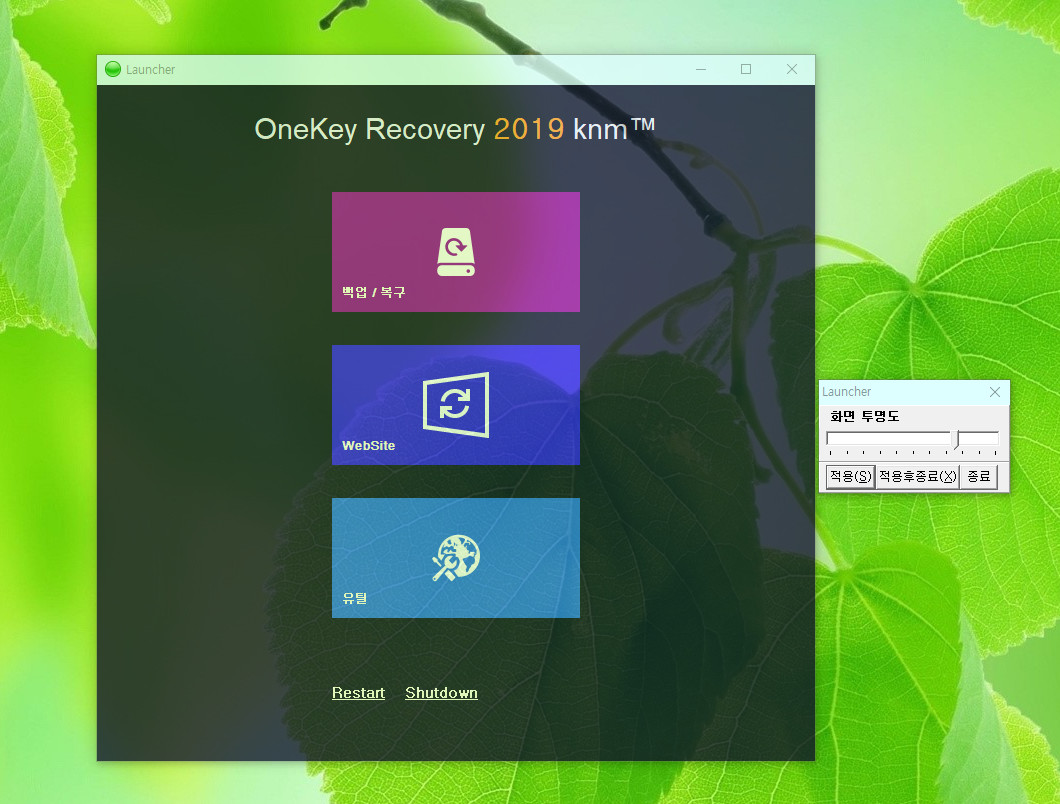
근데 저장 기능이 없네요 ㅡ0ㅡ;;;; 똭 제 스타일인데요 ㅋ_ㅋ
오늘도 수고 많으셨습니다 . 행복한 하루 되시길 바랍니다. (_)(_)